win10係統自上線以來,就做了無數次的升級與優化,這其中也包含了大量的使用技巧,尤其對於一些經常需要辦公或者學習的人來說,簡直就是一大福利,但是很多非常實用的小技巧卻並不為人所知,今天就來給大家做一個win10使用技巧的一個小科普,學會了這些,你的電腦使用效率一定蹭蹭蹭往上漲!
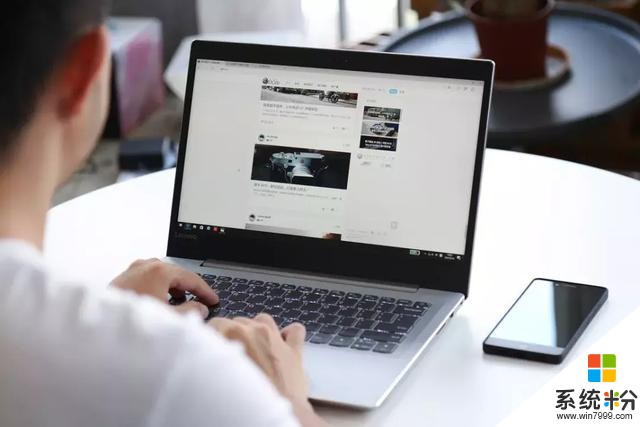 01、圖片批量編號
01、圖片批量編號有時候我們在處理一些文件,比如拷貝大量的照片或者文檔時,為了便於區分文件或者給他們排序,我們需要進行批量命名,然後有時候文件太多一個個改又十分浪費時間,這種名稱既不好看也不易於管理。其實Win10內部早就內置好了一項批量改名功能,隻要把要編碼的圖片選中,右鍵點擊“重命名”,再將其中一個文件改名為“XXX”。回車後,係統即會按照這一規律為每一張圖片綴上不同的編號。
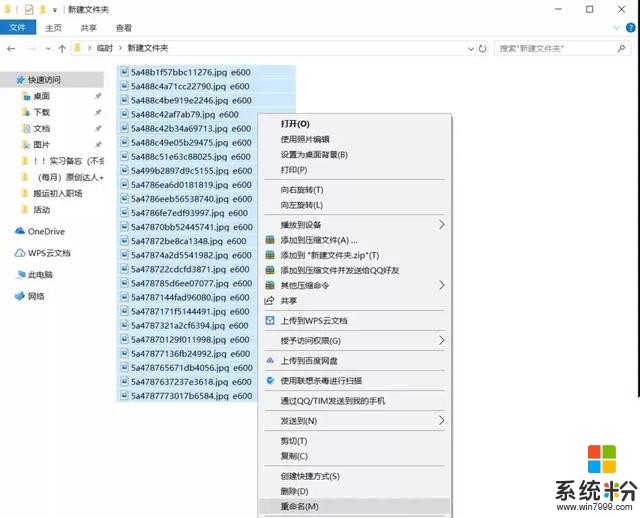
先選取多個需要重命名的文件,點擊右鍵,重命名……
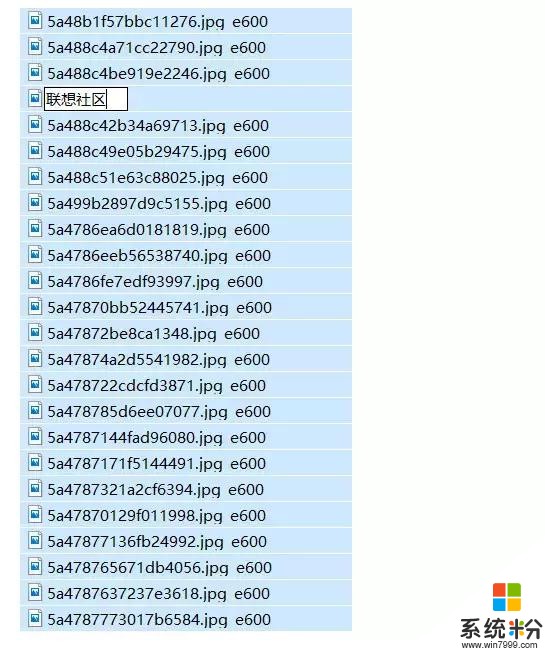
隨意修改其中的一個名字,比如輸入“聯想社區”四個字。
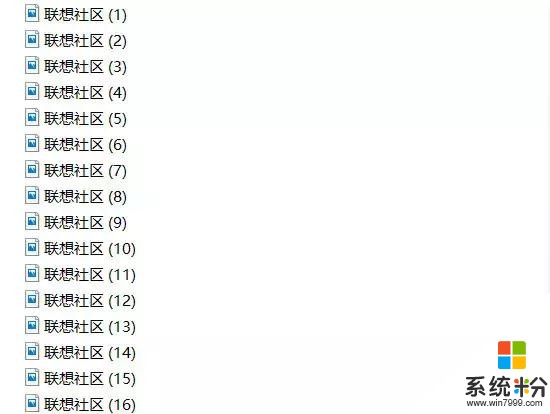
點擊回車,你就會發現所有的文件都按照原來的順序標上了文件文+數字的組合,特別方便實用。
02、自動顯示記事記錄時間很多人喜歡用記事本記事,但缺乏修改時間的記錄,有時會顯得不太方便。其實你完全可以在記事本的開頭,寫上”.LOG”(注意“LOG”必須是大寫)這個一個代碼,然後再按照平時的習慣加入各種內容。每次輸入完成保存關閉後,再次打開,就會發現記事本的末尾多出了一串數字,這其實就是你的上一次保存時間。最厲害的是,經過這樣設置後,每次存盤Win10都會自動記錄下最後一次的保存時間,你可以清楚地看到整份文檔的編輯過程。
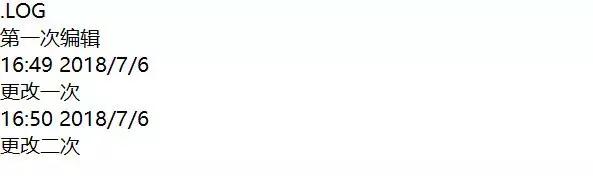 03、一鍵恢複誤關閉的網頁
03、一鍵恢複誤關閉的網頁在工作或者學習的時候,有時候我們需要同時打開多個窗口,然而當你在打開了非常多的網頁的時候,網頁的標簽就會變得很少,因此當你在關閉某個窗口的時候,CUT、CUT、CUT……很可能一不小心就手殘把需要的頁麵也關閉了。又要回去看曆史記錄慢慢找?不不不,其實Win10早就給我們內置好了一項非常好用的快捷鍵——Ctrl+ Shift T,當你發現那個很有用的網頁被自己誤關閉之後,你要做的隻是將手指頭挪到這三個鍵上,按一下瞬間恢複之前關閉的頁麵了。最關鍵的是,這個小技巧在Win10中幾乎通用,趕緊試試吧!
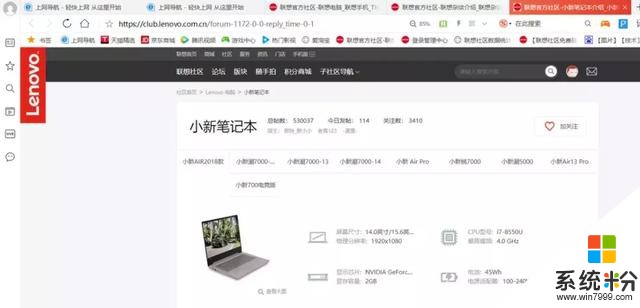 04、一鍵錄屏
04、一鍵錄屏你知道win10係統如何一鍵截屏,但是你知道它如何一鍵錄屏麼?還在使用第三方軟件進行錄屏?那你就out了,其實win10係統自帶錄屏插件的,而且方法非常簡單,你隻需要同時按住你筆記本鍵盤的“win鍵+G鍵”就可以直接調用係統自帶的錄屏軟件了。
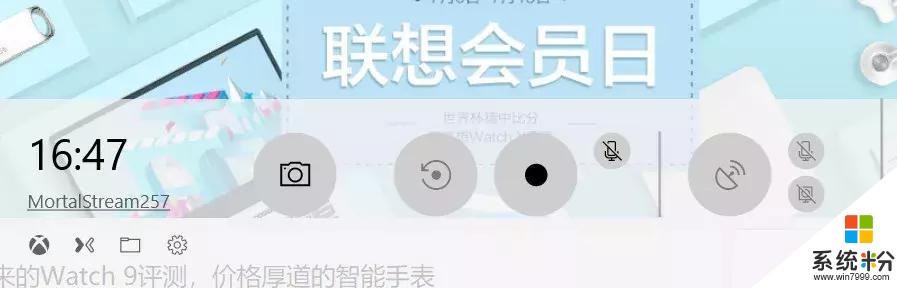
如上圖所示,在你同時按下筆記本鍵盤的“win鍵+G鍵”以後,桌麵上就會彈出一個彈窗,點擊圖示中的圓點就可以直接開始錄製視頻啦!
再次點擊暫停按鈕,就可以直接保存視頻了,注意保存的視頻是MP4格式的,不需要做任何轉化,可以說十分的方便了。以上就是Win10的一些快速使用技巧,而且筆記本還有台式機裏幾乎都是通用的,掌握了這些技巧,提高工作效率指日可待!
相關資訊
最新熱門應用

avive交易所官網最新版
其它軟件292.97MB
下載
必安交易所app官網版安卓
其它軟件179MB
下載
富比特交易所app安卓版
其它軟件34.95 MB
下載
美卡幣交易所安卓版
其它軟件16.3MB
下載
幣幣交易所app官網
其它軟件45.35MB
下載
熱幣交易所最新版本app
其它軟件287.27 MB
下載
zbg交易所官方ios
其它軟件96.60MB
下載
拉菲交易所安卓版
其它軟件223.89MB
下載
ceo交易所app
其它軟件45.59MB
下載
zbg交易所app安卓版
其它軟件225.08MB
下載